HUAWEIのスマホに音楽を入れたい!どうすればいい?
HUAWEIのスマホに音楽を入れたいですか?このガイドははパソコンからHUAWEIスマホに音楽を移動する方法をご紹介します。
PCに保存した音楽をスマートフォンで聴きたいけど、どうすればいいかわからないという人も多いはずだと思います。音楽の取り込みはとても簡単なのですが、HUAWEのユーザーマニュアルには音楽の取り込み方法がUSBケーブルを使ってパソコンからコピーするとだけ書かれていて、具体的に書かれていません。
そこで今回は、HUAWEIで音楽を楽しみたい方のために、パソコンから音楽ファイルをスマホに取り込んだ方法を紹介したいと思います。
HUAWEIのスマホに音楽を入れる方法は大きく分けて、1.USBケーブルで転送する2.専用のアプリを使って直接スマホに取り込むの2つがあります。今回は、これらの方法を詳しくご紹介します。
方法1、USBケーブルで転送する
です。PCからダウンロードした音楽ファイルをスマートフォンに取り込むにはUSBケーブルで転送する方法が一般的です。
Step1、付属のUSBケーブルでHUAWEI端末をパソコンに接続します。HUAWEI端末のホーム画面に、「デバイスデータへのアクセスを許可する」というメッセージが表示されますので、「はい(アクセスを許可する)」をクリックします。
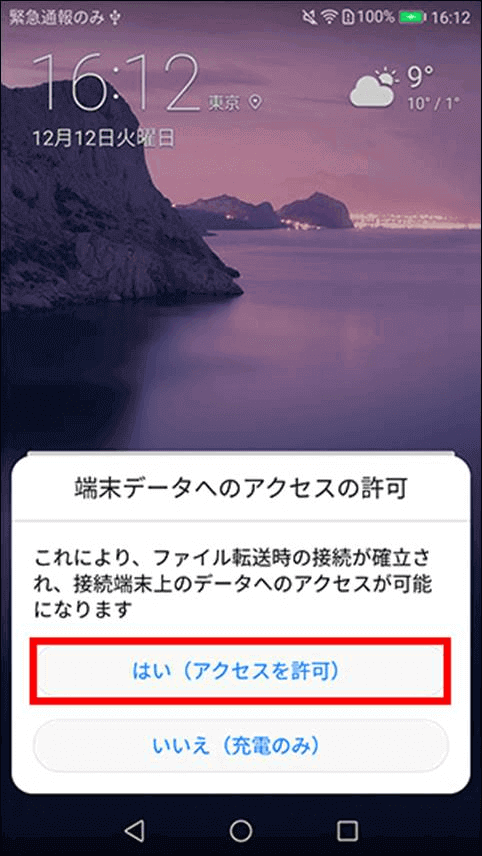
アクセスを許可する
Step2、パソコンの画面に次のようなメッセージが表示されたら、「デバイスを開いてファイルを表示する」を選択します。

デバイスを開いてファイルを表示する
Step3、HUAWEI端末に保存されているデータにアクセスするために「内部ストレージ」を選択します。
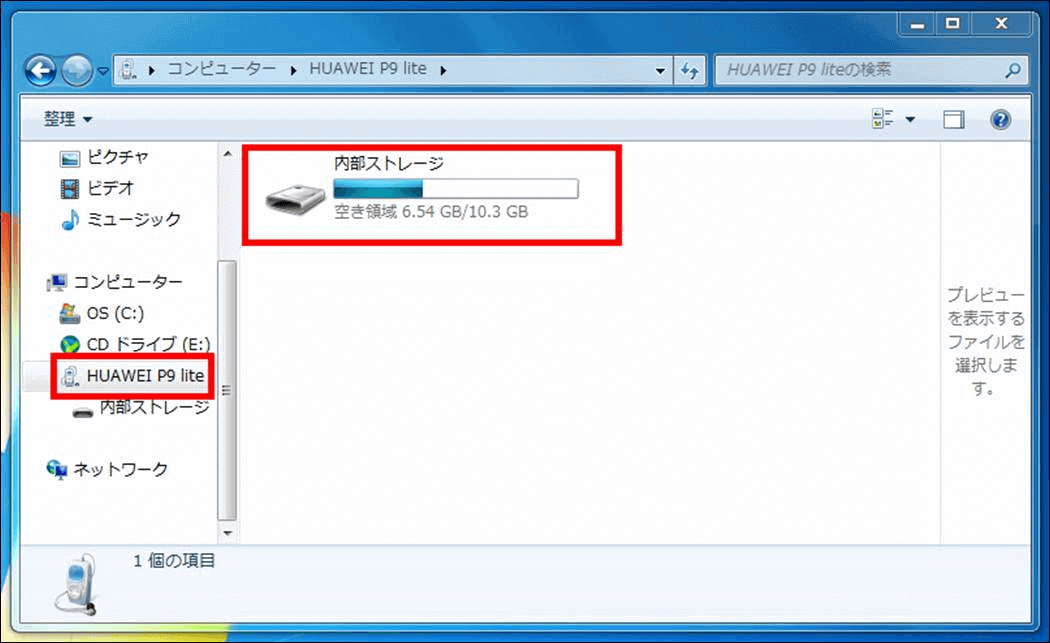
「内部ストレージ」を選択
Step4、HUAWEI端末に入れたい音楽を「music」というファイルに保存すれば完成です。
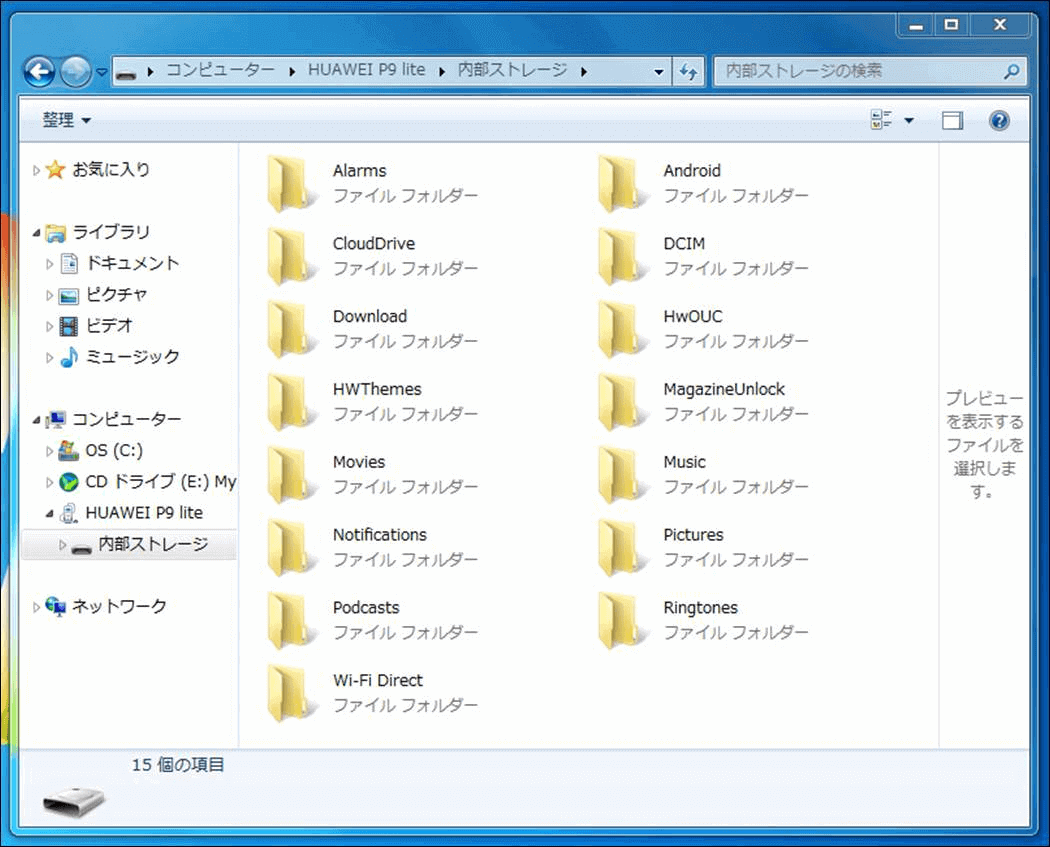
HUAWEIのスマホに音楽を入れた
方法2、DroidKitを使用してPCからHUAWEIに音楽を追加する
DroidKitはWindows、Macに保存している曲を画質劣化なしでHUAWEIなどのスマホに追加できます。
DroidKitは完全なAndroidソリューションとして、画面ロックの解除、データの復元、FRPロックのバイパス、SDカードの復旧など、様々な機能が備わっています。
さて、今すぐDroidKitを無料ダウンロードして、HUAWEIに曲を入れましょう。
Step 1.DroidKitがインストールされたら、自動的に起動します。「Androidデータの管理」機能に進みます。
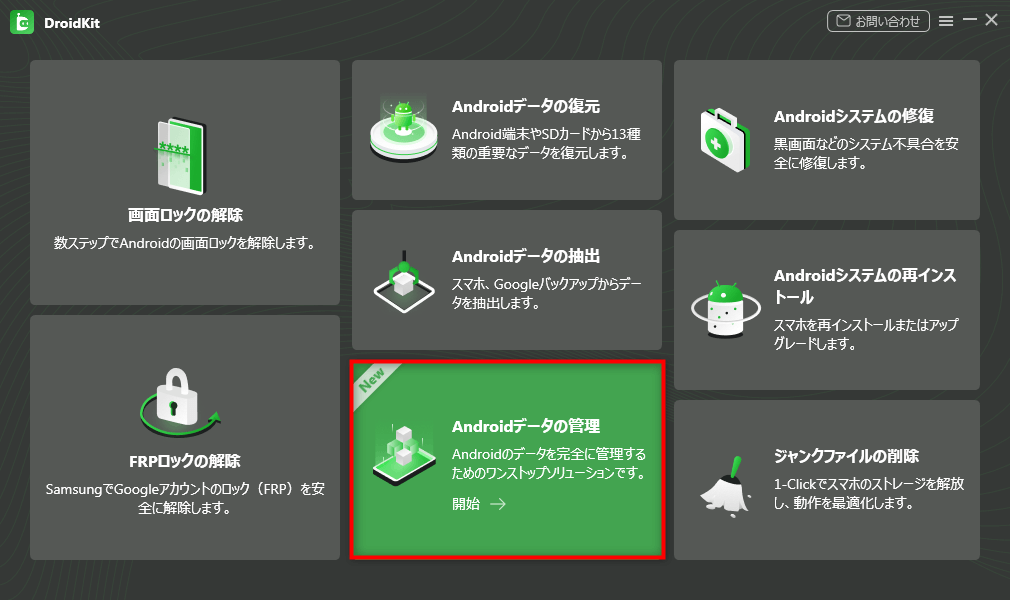
「Androidデータ管理」機能
Step 2.USBケーブル経由でGalaxyをパソコンに接続して、認識されたら「開始」ボタンをクリックしてください。
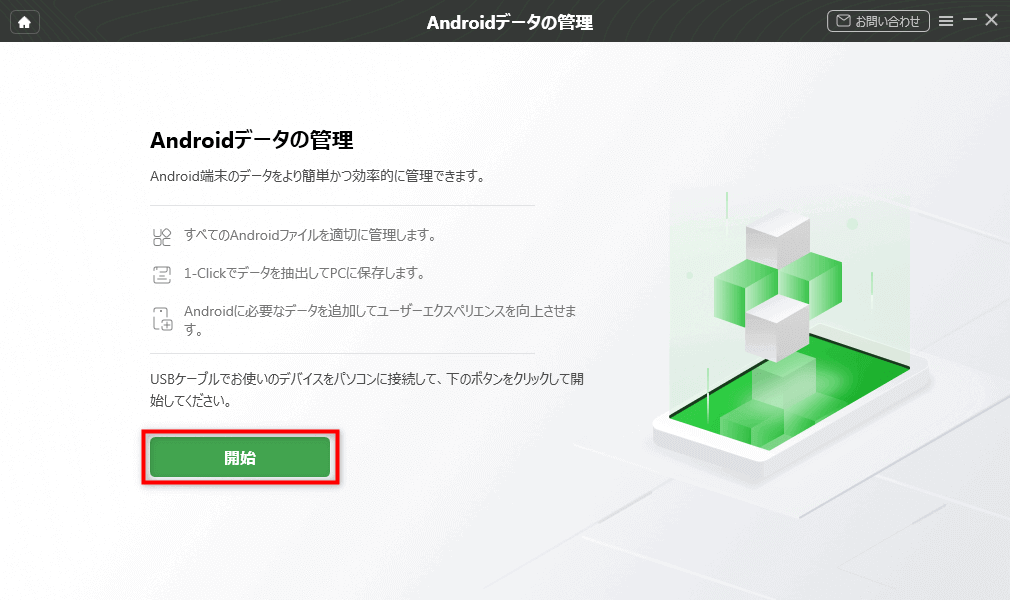
「開始」ボタンをクリック
Step 3.オーディオをクリックします。
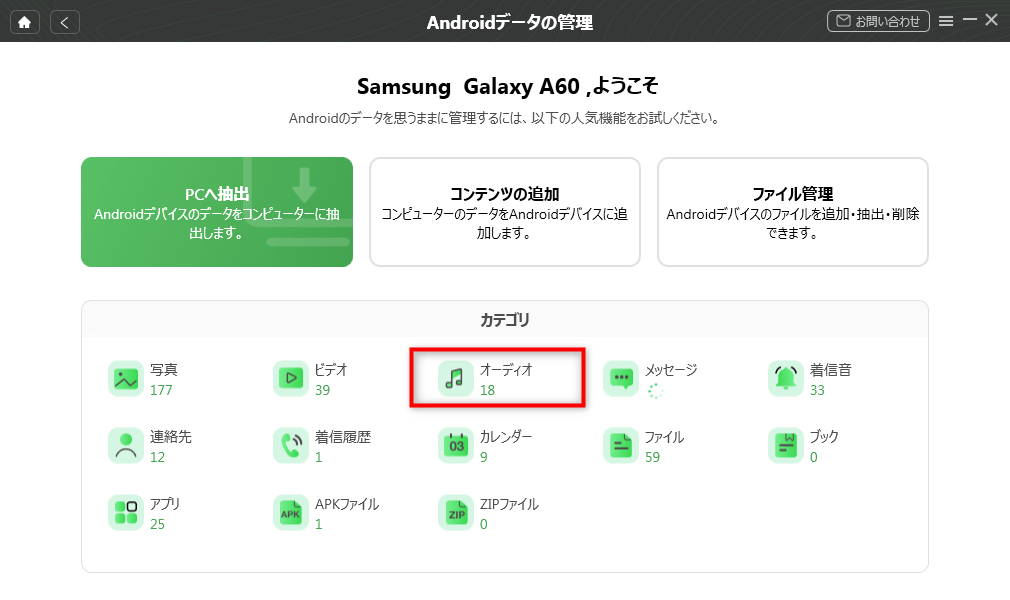
オーディオをクリック
Step 4.パソコンに保存している曲を複数選択して、「開く」をクリックします。それで曲が転送されます。
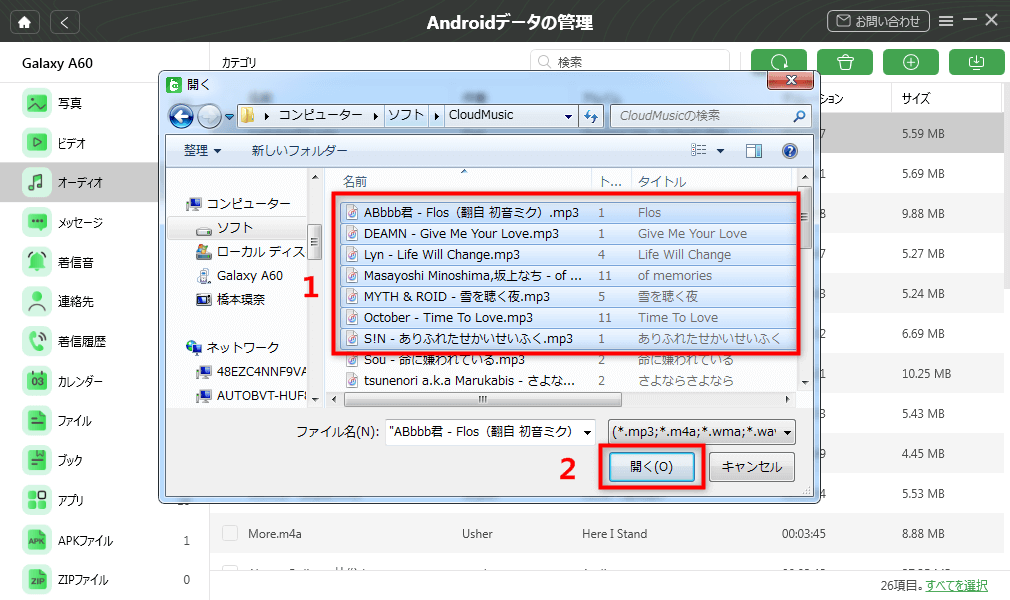
パソコンの曲を選択
Step 5.曲数とサイズによって、すこし時間がかかりますので、少々お待ち下さい。
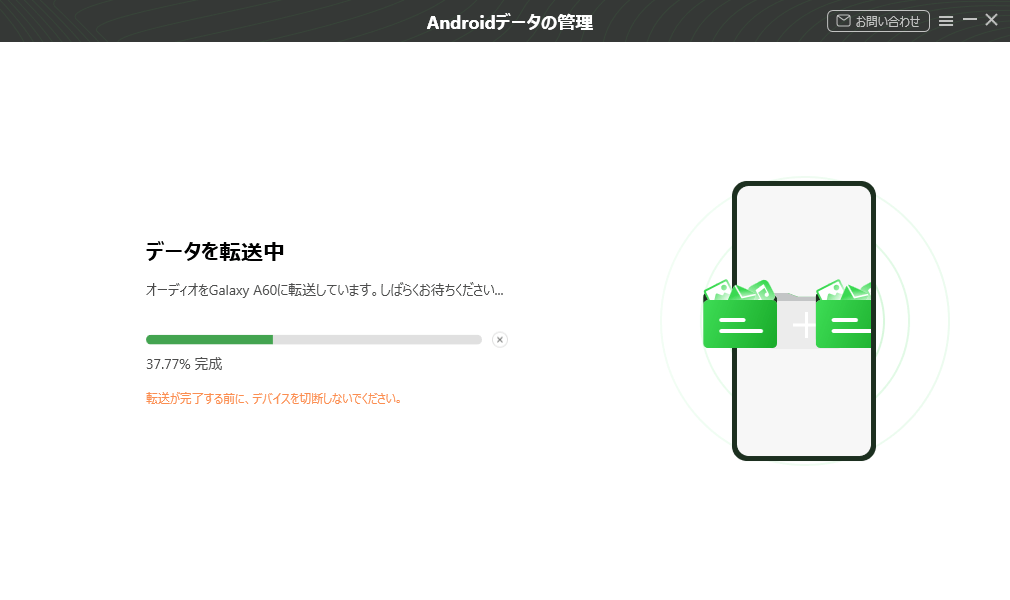
曲を転送中
Step 6.しばらくすると、転送が完了しました。Androidでファイルを開いて、転送された曲を確認できます。
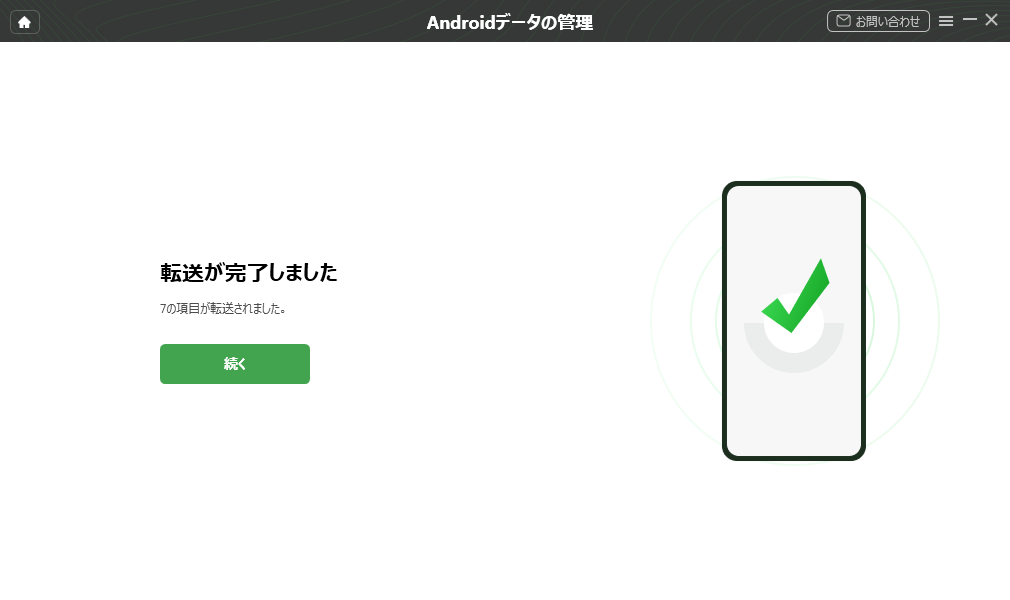
転送が完了しました
方法3、AnyDroidを使って直接にHUAWEIに音楽を取り込む
そこで、直接音楽をスマホに取り込む簡単な方法をご紹介します。必要なのはAndroid携帯の転送ソフトAnyDroidです。AnyDroidは写真だけでなく、HUAWEI端末の音楽、ビデオ、着信音、連絡先、アプリケーションなどのデータをパソコンに転送することができます。簡単な操作で自由に音楽を転送したいなら、今すぐAnyDroidをパソコンにダウンロードして使ってください。
Step1、まずお使いのパソコンにAnyDroidをダウンロードしてインストールしてください。HUAWEIスマホをUSBケーブルでパソコンに接続してAnyDroidを起動します。ホーム画面から「コンテンツの追加」を選択します。
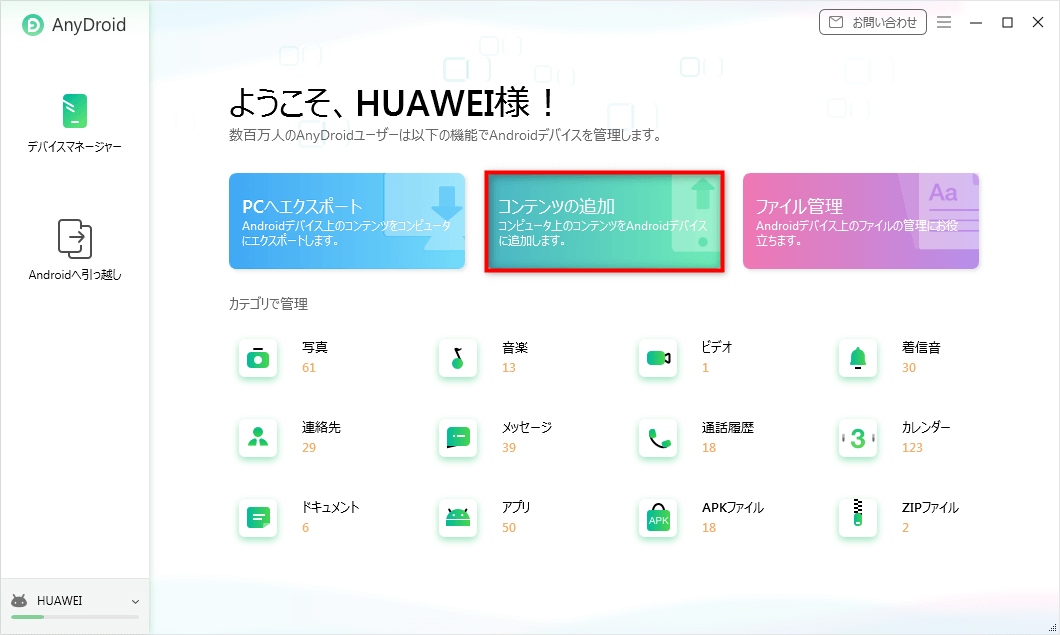
コンテンツの追加
Step2、HUAWEI端末からパソコンに転送したい音楽を選択して、「パソコンへ転送」ボタンをクリックします。
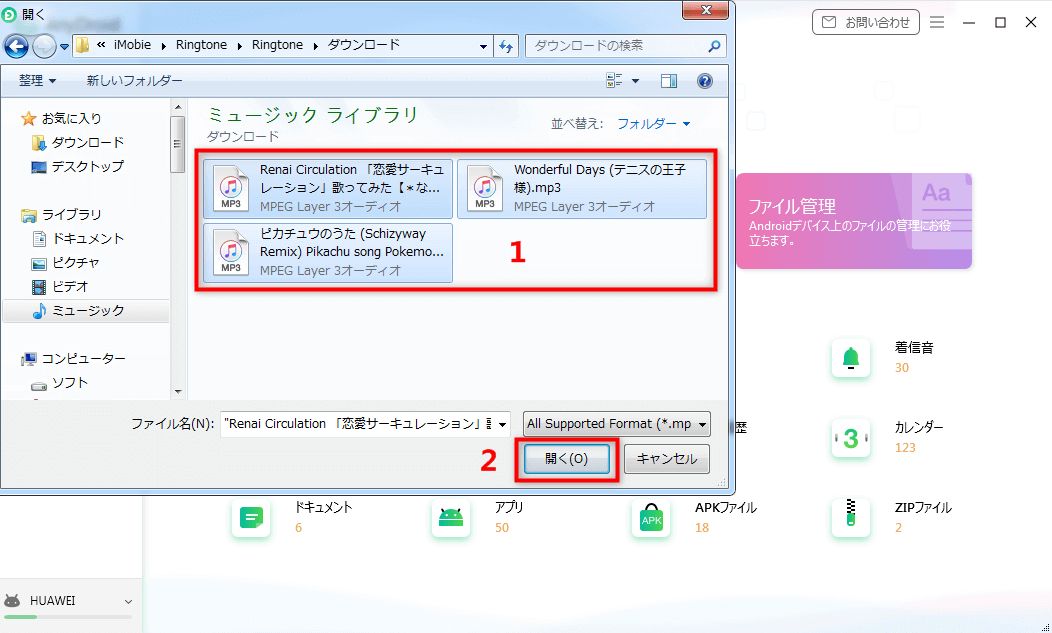
音楽を選択
まとめ
以上はパソコンからHUAWEIスマホに音楽を移動する方法です。いかがでしたか?ご自身に応じて使い分けていただければと思います。ぜひ、お気軽に試してみてくださいね!この記事がみなさんのお役に立てばうれしいです。最後まで読んでいただきありがとうございます。

